
Просто магия: проверяем 5 новогодних сценариев для умного дома

Ирина Михайлова
Провела новогоднюю вечеринку заранее, чтобы все вам рассказать
В детстве фраза «Раз, два, три, елочка, гори!» казалась волшебной, ведь после нее елка и правда включалась. Но если тогда за магию отвечала мама, то сегодня волшебство можно создать с помощью умных гаджетов. Я попробовала — рассказываю, что получилось.
Собираю умные гаджеты
Придумала пять сценариев, в которых будут задействованы освещение и домашняя техника: телевизор, чайник, елочная гирлянда. Вот какие умные устройства мне для этого понадобились.
- Лампа для люстры (6 шт.), чтобы включать и выключать верхний свет голосом даже из другой комнаты. У ламп Geozon G-Home RG-01 тонкие настройки цвета: в палитре можно выбирать из нескольких десятков оттенков.
- Умная лента (2 шт.), чтобы подсветить зону вокруг телевизора и акцентировать внимание на центре гостиной. Выбрала пятиметровые ленты Tapo L920-5.
- Умная розетка (5 шт.), чтобы работала нужная мне техника. У модели Tapo P100 мощность 2,3 кВт, и этого достаточно для подключения любых домашних гаджетов — от телевизора до чайника.
- Настольный светильник (2 шт.), чтобы сделать праздничное освещение в любом помещении. Гаджеты Philips Hue Bloom компактные, работают от розетки и меняют цвет — от привычных белого и желтого до разноцветного.
- Колонка с Алисой, чтобы слушать музыку и управлять другими умными устройствами. Выбрала модель Яндекс Станция 2, потому что у нее динамики мощностью 30 Вт — музыку будет слышно в любой комнате моей 80-метровой квартиры.
Подключаю устройства
Собрать умный дом не так сложно, как я думала. Для гаджетов разных брендов есть собственные приложения, в которых пошагово расписано, как настроить устройства. В результате на установку и подключение умного дома у меня ушло около полутора часов.
Лампы для люстры — 30 минут. Для этого загрузила из App Store бесплатное приложение GEOZON HOME (версия для Android) и создала учетную запись.
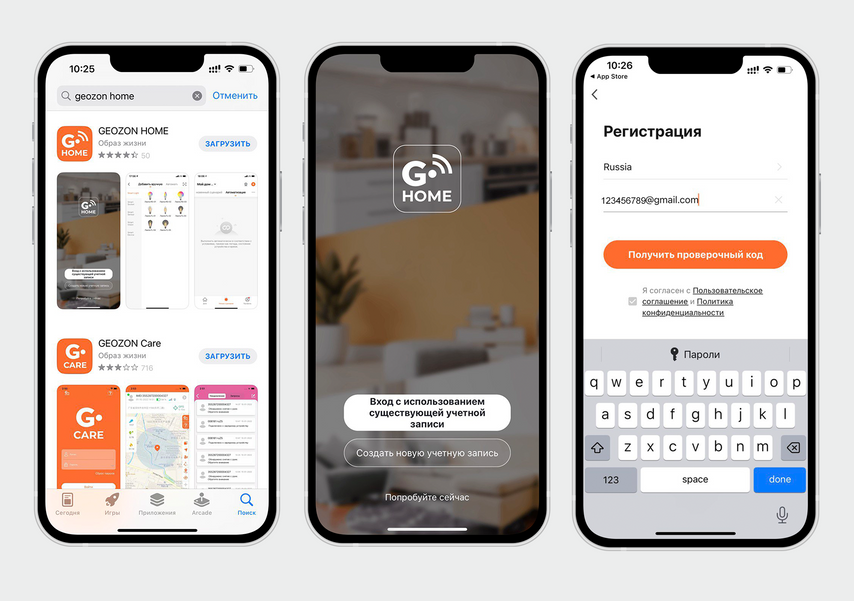
Установила приложение на смартфон и создала учетную запись
Дальше добавляла устройства, следуя подсказкам на экране. Во вкладке «Лампочки» выбрала модель RG-01. Выключила электросеть, вкрутила лампу в цоколь и включила свет снова — гаджет часто замигал, а в приложении появилось название моей сети Wi-Fi. Ввела пароль и дождалась, пока лампа добавится в приложение, для удобства сразу переименовала ее в «1». То же самое сделала с остальными лампами.



Нажала «Плюс» и выбрала нужную модель лампы — RG-01
Светодиодные ленты — 30 минут. Они работают от розетки, и в комплекте с каждым устройством есть контроллер и адаптер. Чтобы управлять лентами, нужно бесплатное приложение Tapo. Загрузила его из App Store (версия для Android) и зарегистрировалась.
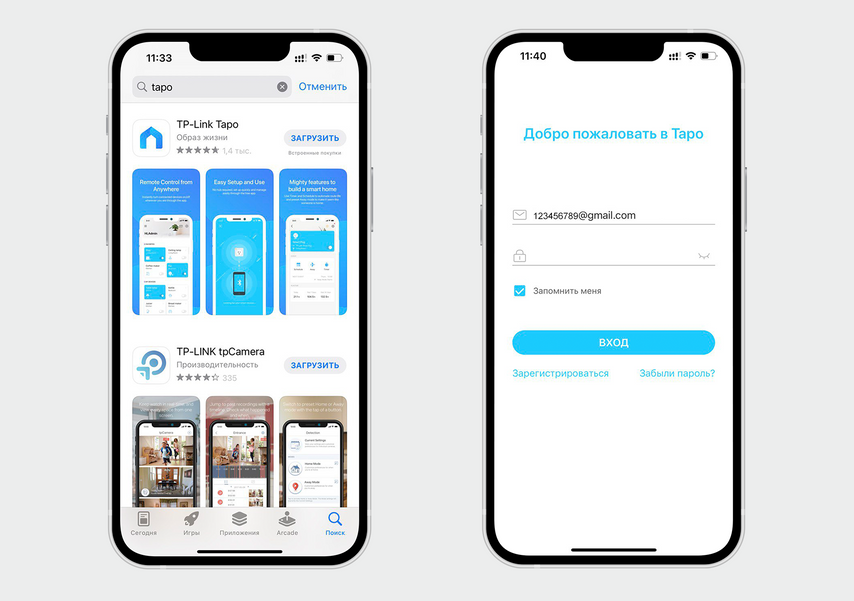
Установила приложение на смартфон и зарегистрировалась
Чтобы добавить первое устройство, нажала «+», перешла на вкладку «Светодиодные ленты» и выбрала Tapo L920. Затем соединила все части — ленту, контроллер и адаптер — и нажала «Далее».
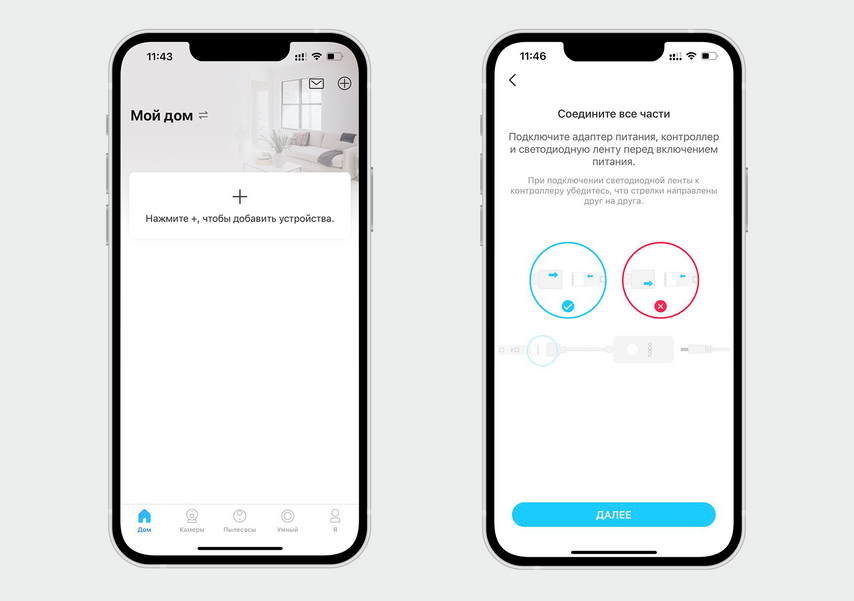
Собрала ленту по инструкции в приложении
Включила адаптер в розетку и дождалась, когда лента начнет мигать оранжевым и зеленым цветами. В приложении кликнула «Уже оранжевый и зеленый», а затем подсоединила гаджет к Wi-Fi. Точно так же подключила второй гаджет. После этого закрепила ленты на шкафу в зоне телевизора и на потолке гостиной.





Лента загорелась оранжевым и зеленым. Теперь можно подсоединить ее к Wi-Fi
Розетки — 10 минут. У меня того же бренда, что и ленты, поэтому скачивать новое приложение не пришлось. Чтобы добавить новые устройства, зашла на главную страницу, нажала «+» → вкладка «Розетки» → Tapo P100. Включила гаджет в обычную розетку и дождалась, когда индикатор начал мигать оранжевым и зеленым. Кликнула «Уже оранжевый и зеленый», ввела пароль от Wi-Fi — розетка подключилась, и индикатор стал зеленым. Также отметила, в какой комнате будет работать гаджет: помещение в любой момент можно поменять в настройках «Розетки». Аналогичным образом настроила остальные устройства.



В разделе «Розетки» выбрала модель Tapo P100, включила гаджет в обычную розетку и подтвердила, что индикатор мигает оранжевым и зеленым
Светильники — 10 минут. Чтобы подключить гаджеты, загрузила из App Store (версия для Android) бесплатное приложение Philips Hue и зарегистрировалась. Выбрала подключение по Bluetooth и кликнула «Добавить лампу». Разрешила телефону использовать Bluetooth и дождалась подключения гаджета. По такой же схеме добавила второй светильник.



Скачала приложение и выбрала раздел «У меня есть только лампы с Bluetooth»
Колонка с Алисой — 5 минут. Загрузила из App Store (версия для Android) бесплатное приложение «Дом с Алисой». Первым делом выбрала «Добавить устройство», затем «Колонки» — и подсоединила гаджет по Bluetooth. Приложение обнаружило устройство, и я кликнула «Подключить». Ввела адрес своего местоположения, подсоединилась к домашнему Wi-Fi — Алиса заработала.



Установила приложение «Дом с Алисой» и выбрала «Добавить устройство» → «Колонки»
Настроила умный дом в приложении — 10 минут. Без этого не получится управлять всеми умными гаджетами через Алису.
На главной приложения «Умный дом» нажала «Плюс» в правой верхней части экрана → «Добавить устройство умного дома». Затем ввела в поиске название GEOZON, чтобы подключить лампы для люстры. После кликнула «Привязать к Яндексу» → перешла на сайт и ввела адрес электронной почты → «Следующий шаг» → ввела пароль → «Следующий шаг» → «Авторизация» → «Продолжить».



Кликнула «Плюс» → «Добавить» → «Устройство умного дома» и через поиск нашла приложение GEOZON Home
После этого закрыла сайт, вернулась в приложение «Умный дом» и кликнула «Обновить список устройств». Все шесть ламп появились в списке, и я сразу их настроила: ввела имя «Лампа 1», выбрала комнату «Гостиная» и нажала «Сохранить». То же самое сделала с остальными устройствами и кликнула «Завершить настройку». Все гаджеты появились на главной странице.



Обновила список устройств
Ленты и розетки TP-Link добавляла в «Умный дом» так же, как и лампы. На главной нажала «Плюс» → «Добавить устройства умного дома» → ввела в поиске TP → выбрала TP-Link Tapo → «Привязать к Яндексу». Затем ввела логин и пароль от учетной записи TP-Link, далее кликнула«Войдите» → «Разрешить» → «Продолжить». Вернулась в «Умный дом» и обновила список устройств. Затем настроила все гаджеты, и они появились на главной странице приложения.




Нажала «Плюс», через поиск нашла приложение Tapo и кликнула «Привязать к Яндексу»
Светильники Philips нельзя подключить к Алисе: в перечне производителей этого бренда просто нет. Чтобы добавить гаджеты в сценарий, использовала умные розетки.
Сценарий 1. «Ура, гости пришли!»

Добавим немного готики в коридоре
Что произойдет. Планирую удивлять гостей прямо с порога: хочу, чтобы по команде в коридоре загорались светильники и начинала играть рождественская музыка.
Как настроить. Для этого сценария использовала светильники и колонку. Сначала настроила гаджеты в приложении Philips Hue. Зашла на главную, кликнула на название светильника «Свет 1» и выбрала нужный мне цвет в палитре. То же самое сделала со вторым светильником.
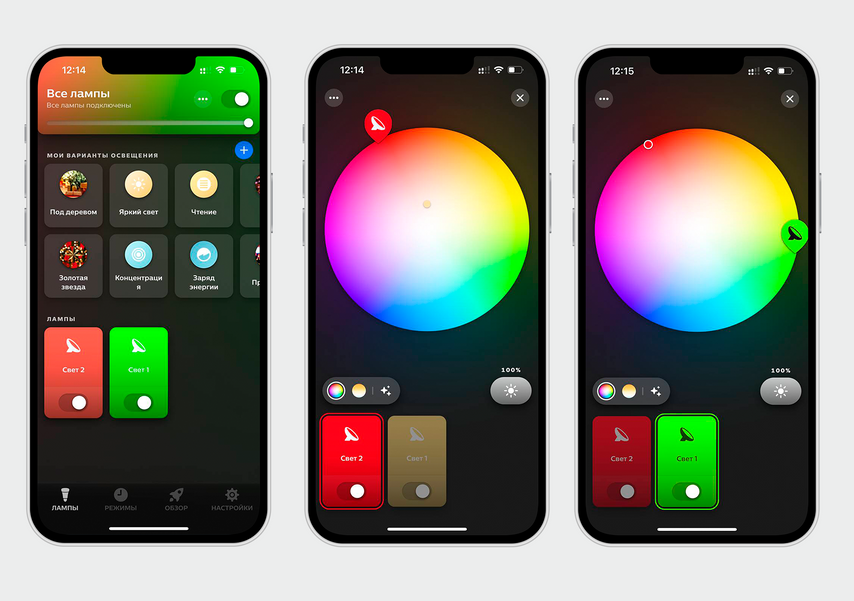
Для светильников задала красный и зеленый цвет
Чтобы после фразы «Ура, гости пришли!» гаджеты загорались именно красным и зеленым цветом, зашла в «Настройки» → «Свет 1» → «Питание» → «Последнее включение». Так же настроила второй светильник.
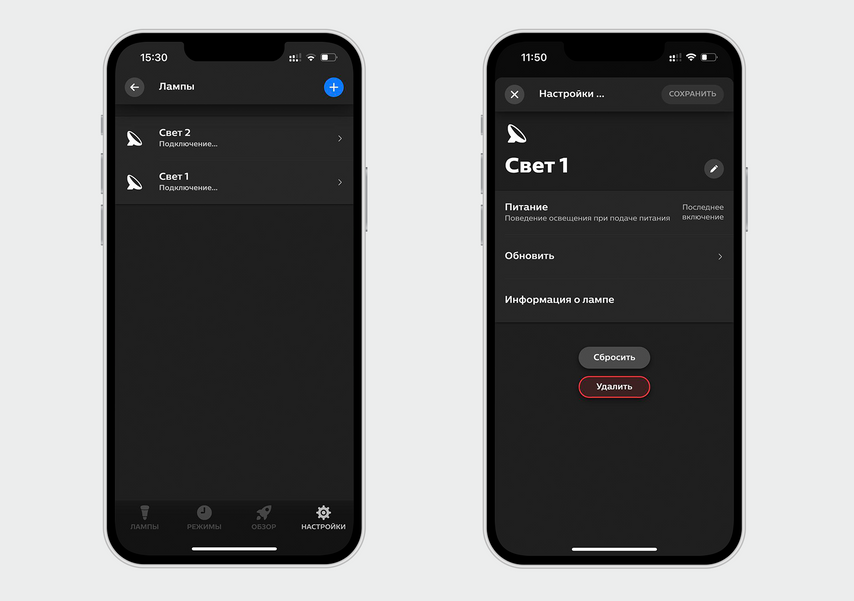
В настройках выбрала «Последнее включение», чтобы при запуске сценария светильники загорелись нужными цветами
Светильниками нельзя управлять в приложении «Умный дом», поэтому, чтобы включить их в сценарий, использовала умные розетки. Далее расскажу, как создавала первый шаблон.
Добавила новый сценарий. На главной странице приложения «Дом с Алисой» открыла вкладку «Сценарии» и нажала «Плюс». Чтобы не путаться, все шаблоны называла по кодовой фразе, которая будет включать гаджеты. Затем добавила условие «Фраза» → ввела «Ура, гости пришли!» → «Сохранить».
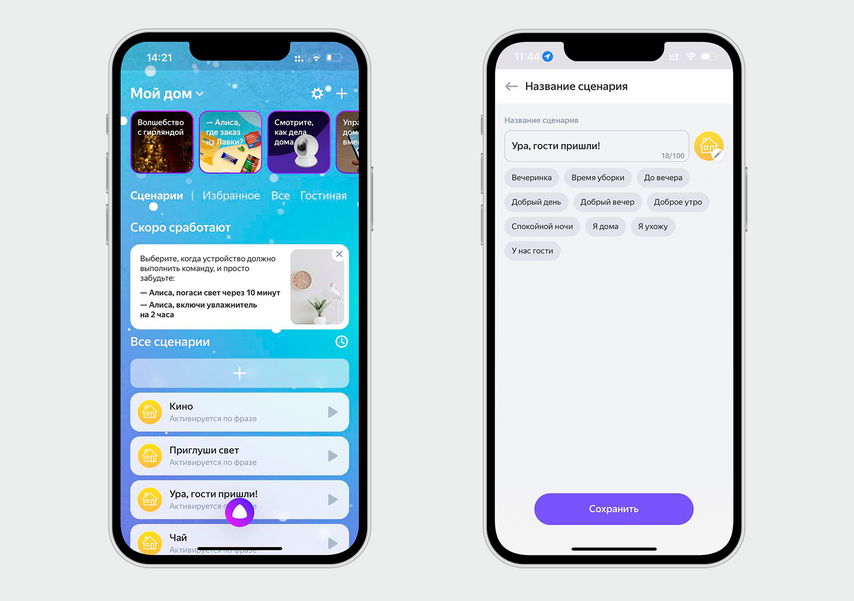
Кликнула «Сценарии» → «Плюс» → ввела название → «Сохранить»
Добавила в сценарий необходимые гаджеты. Мне нужно, чтобы включились две розетки и в колонке заиграла музыка. Выбрала «Добавить условие» → «Фраза» → ввела «Ура, гости пришли!» → «Сохранить». Затем выбрала «Добавить действие», в списке устройств кликнула «Розетка свет 1», поставила галочку напротив «Включится», нажала «Далее». Точно так же добавила устройство «Розетка Свет 2».
Чтобы в сценарии играла музыка, в него нужно добавить колонку. Действовала по такой же схеме. Выбрала устройство Яндекс Станция, в шаблонах выбрала «Включить музыку» и ввела название трека Jingle Bells Instrumental, который предварительно нашла в каталоге на сайте Яндекс Музыки. Нажала «Готово» → «Добавить» → «Сохранить».




Выбрала «Добавить условие» → «Фраза» → написала «Ура, гости пришли!» → «Сохранить»
Сценарий появился на главной странице, и я сразу протестировала его. Его было просто настроить, но получилось эффектно благодаря необычному свету и атмосферной музыке.
- Монтаж:настольный
- Тип подключения:беспроводной
- Светосила:500 lm
- Цветовая температура:2000-6500 К
- Работает с:Google Assistant, Siri, Алиса
Сценарий 2. «Идем пить чай»

К чаепитию нужно достать тематические новогодние кружки и надеть забавный свитер
Что произойдет. Приглашу гостей к чаю кодовой фразой, и на кухне включится чайник, а в люстре в гостиной загорятся разноцветные лампочки.
Как настроить. В приложении «Дом с Алисой» добавила новый сценарий под названием «Идем пить чай». Действовала так же, как в предыдущей истории, но выбрала розетку, лампочки и колонку.
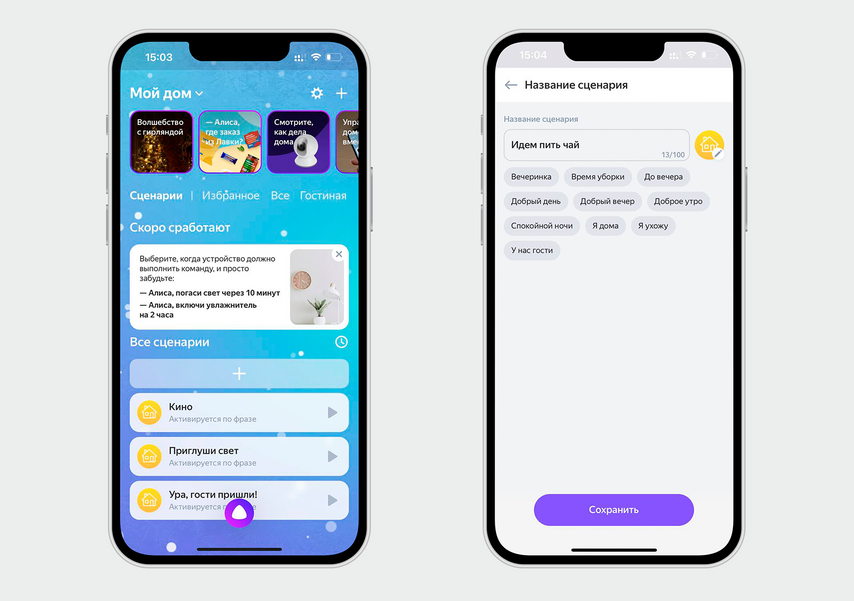
Добавила новый сценарий и назвала его «Идем пить чай»
Сначала настроила все лампы в люстре. Чтобы свет был равномерным и не слишком ярким, для всех устройств выставила одинаковый параметр в 45%. Затем выбрала разные оттенки для каждой лампы. После этого внесла в сценарий розетку «Чайник».
А еще попросила Алису пожелать гостям приятного аппетита. В устройствах выбрала Яндекс Станцию → «Прочитать текст вслух» → ввела «Приятного аппетита!» → «Добавить» → «Сохранить».
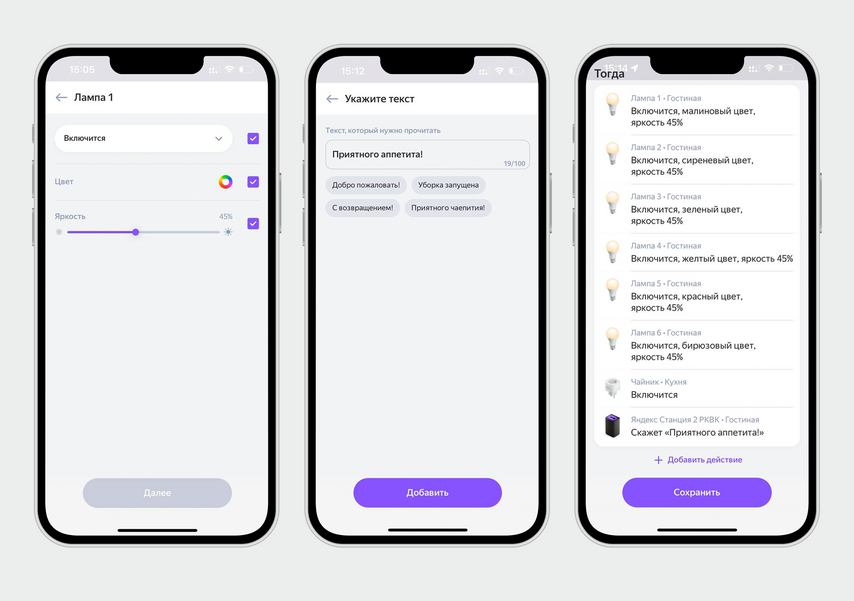
Настроила цвет и яркость на каждой лампе, написала фразу, которую должна сказать Алиса гостям, и сохранила сценарий
Запустила сценарий, но чайник не заработал. Оказалось, что он не включится сам, если просто вставить шнур в умную розетку. Я поэкспериментировала с гаджетами и в результате у меня получилось включить чайник. Вот что я сделала:
- в обычную розетку вставила умную,
- воткнула в нее шнур от чайника,
- отключила розетку в приложении «Умный дом»,
- нажала кнопку на чайнике.
Затем снова сказала: «Алиса, идем пить чай!» — и в этот раз всё получилось.
- Цоколь:E27
- Передача данных:по Wi-Fi
- Цветовая температура:2700-6500 К
- Светосила:806 lm
- Срок службы лампы:15000 ч(при 50% яркости)
- Работает с:Алиса, Маруся
- Стандарт розетки:EU VDE
- Стандарт Bluetooth:4.2
- Требования:Приложение Tapo
- Работает с:Google Assistant, Алиса, Маруся
- Электрические параметры:220-240В, 10 A, 2.3 кВт
- Стандарт Wi-Fi:802.11 b/g/n
- Возможности:Удалённое управление, Расписание и таймер, Голосовое управление при помощи Маруси, Яндекс Алисы или Google Ассистента. Компактный дизайн, Режим «Нет дома», Семейный доступ
Сценарий 3. «Смотрим новогоднее ТВ»

Угадайте, что за фильм на экране
Что произойдет. По команде погаснет верхний свет, неярко включится лента возле ТВ и телевизор.
Как настроить. Чтобы телевизор заработал по команде, его нужно подключить к умной розетке. Действовала по аналогии с предыдущим сценарием: в обычную розетку вставила умную, включила в нее ТВ и отключила в приложении. Так гаджет выключился не с пульта, а прямо из сети, как будто из розетки выдернули шнур.
В работе телевизора есть нюанс: он включается на канале, который смотрели последним, поэтому сразу запустить YouTube или онлайн-кинотеатр не получится. Но обычно 31 декабря классные фильмы показывают везде, поэтому свою порцию новогоднего настроения вы получите.
Добавила новый сценарий. На главной приложения нажала «Плюс» и в название ввела «Смотрим новогоднее кино». Задала такую же фразу-условие и добавила действие «Лампа 1» → «Выключится». То же самое сделала с остальными пятью лампами.



Нажала «Плюс» и назвала новый сценарий → «Сохранить»
После того как настроила лампы, добавила действие с телевизором: розетка «Телевизор» → «Включится» → «Далее». А чтобы атмосфера была совсем праздничной, сделала так, чтобы лента вокруг ТВ горела приглушенным желтым светом. Для этого в сценарии добавила действие «Лента на ТВ» → «Включится» → цвет «Желтый» → яркость 6% → «Далее».
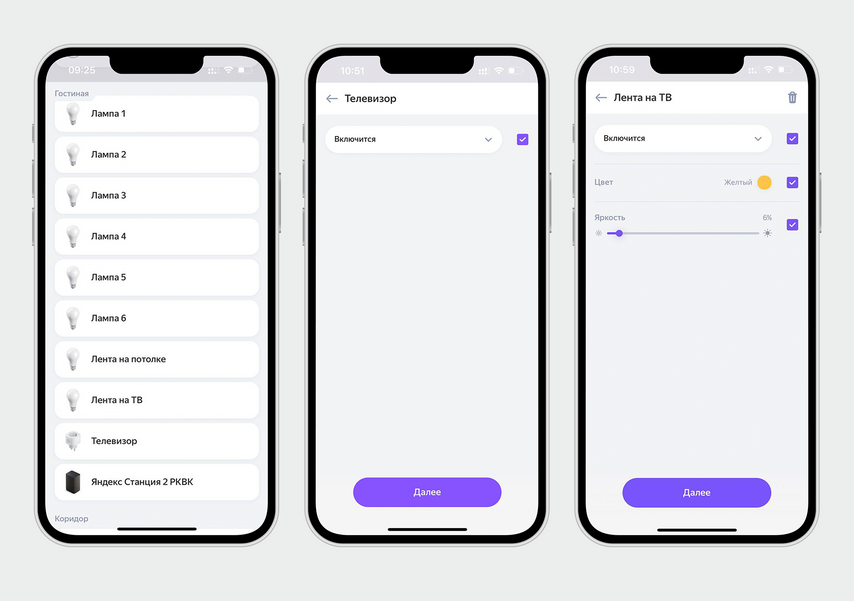
В списке устройств выбрала розетка «Телевизор» → «Включится» → «Далее», затем аналогично добавила «Ленту на ТВ»
Без пожелания от Алисы не обошлось и в этом сценарии. Выбрала устройство Яндекс Станция → «Прочитать текст вслух» → «Хорошего просмотра» → «Добавить» → «Сохранить».
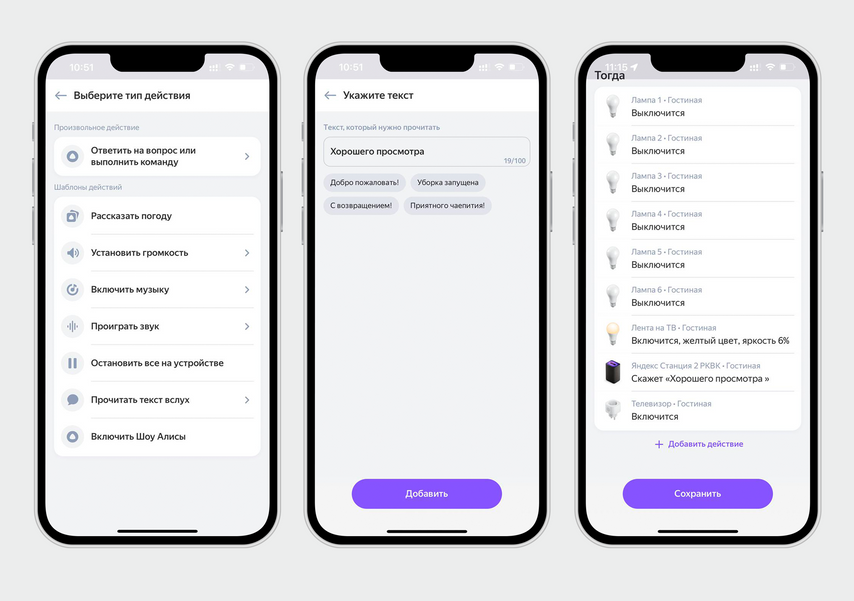
Выбрала шаблон «Прочитать текст вслух», написала фразу → «Добавить» → «Сохранить»
Сохранила сценарий и сразу его запустила: верхний свет отключился, включился телевизор, загорелась лента возле него и Алиса пожелала хорошего просмотра. Уверена, что гости оценят такое волшебство.
- Особенности:регулировка цвета, регулировка яркости
- Суммарная потребляемая мощность:13.5 Вт
- Работает с:Google Assistant, Алиса, Маруся
Сценарий 4. «Давай веселиться!»

А теперь дискотека!
Что произойдет. Гости любят танцевать, поэтому планирую устроить дискотеку. После фразы включатся умные ленты, а колонка запустит заранее выбранный трек.
Как настроить. С этим сценарием пришлось повозиться, потому что сначала на лентах надо было подобрать подходящий режим. Для этого зашла в приложение Tapo, на главной кликнула «Лента 1» → «Эффекты» → «Пользовательские эффекты» → «Создать новый».
За основу взяла предустановленный режим «Дом с привидениями», но выбрала голубой цвет и нажала «Сохранить». Вернулась на главную, кликнула «Лента 2» и сделала то же самое, только выбрала розовый цвет. Чтобы ленты в сценарии включились именно в таком режиме, зашла в настройки каждого гаджета → «Состояние по умолчанию» → «Время последнего состояния „Вкл.“».



В приложении Tapo выбрала «Лента 1» и вкладку «Эффекты»
Потом перешла в приложение «Дом с Алисой» и создала новый сценарий под названием «Давай веселиться!». Добавила аналогичную фразу-условие и действия, чтобы обе ленты включились. В качестве первого трека выбрала Say My Name от David Guetta, J. Balvin, Bebe Rexha. Сохранила сценарий и сразу же его запустила.



На главной нажала «Плюс», ввела название сценария → «Сохранить» → добавила фразу-условие
Когда проверяла этот сценарий, убедилась, что у колонки с Алисой действительно качественный и мощный звук: даже при большой громкости ничего не дребезжало.
- Голосовой помощник:Алиса
- Радиус действия, до:10 м
- Мощность:30 Вт
- Особенности:поддержка Wi-Fi, встроенный микрофон
- Акустический тип:1.0
- Подключение:Bluetooth/Wi-Fi/Zigbee
Сценарий 5. «Скоро Новый год»

Выбираю подсветку, чтобы куранты на экране выглядели более торжественно
Что произойдет. Чтобы за танцами, играми и разговорами не пропустить наступление Нового года, сделала сценарий-напоминалку. В назначенное время погаснет верхний свет, музыка в колонке замолкнет, загорятся ленты и гирлянда на елке, включится телевизор.
Как настроить. На главной приложения «Дом с Алисой» зашла в «Сценарии» → «Плюс» → «Скоро Новый год». Во время эксперимента я не ждала до полуночи и тестировала сценарий вечером. Выбрала условие «Время», выставила 21:00 (можно установить любое с шагом в одну минуту) и затем поочередно добавила нужные действия. Сначала выключила верхний свет — по очереди каждую лампу. Затем зажгла елку и ленты, поставила на паузу музыку и включила телевизор.






Добавила новый сценарий, назвала его «Скоро Новый год» и выбрала условие «Время»
Последний сценарий получился самым длинным, и я переживала: вдруг что-нибудь не сработает. Чтобы убедиться, что всё пойдет как надо, запускала его три раза: все действия выполнялись в заданном порядке, Алиса ни о чем не забыла.
Магия или нет?
Я несколько дней подбирала и тестировала новогодние сценарии для умного дома и сделала вывод, что эта затея однозначно стоит своих денег и потраченного времени.
У гаджетов для умного дома, конечно, есть и пара недостатков. Например, длина светодиодных лент может не подходить под параметры помещения. У меня так получилось с устройством, которое монтировала возле телевизора: остался небольшой хвостик. Его можно обрезать или спрятать за мебелью.
Еще один минус — чтобы подключить все нужные гаджеты, приходится использовать удлинители и тройники. Хорошо, если их можно спрятать под елкой, как это сделала я. Если розеток в квартире мало, провода будут мешаться под ногами.
Но вот что мне понравилось:
- Легкое подключение и настройка всех умных гаджетов. На всё — от установки четырех приложений до проверки работоспособности устройств — ушло около полутора часов.
- Разнообразие сценариев, которые можно создать. Количество умных гаджетов зависит только от расположения и числа светильников и розеток в доме.
- Ощущение волшебства, которое чувствовалось уже во время настройки. До последнего казалось, что что-то пойдет не так, но умный дом был по-настоящему умным. Уверена, что гостям понравится, тем более что на празднике будут маленькие дети.
У нас ещё много всего интересного
Оставьте почту и получайте подборку лучших материалов от главного редактора раз в две недели.

![Умный светильник Philips Hue Bloom настольный [929002375901]](https://cdn.citilink.ru/Pfuqd8vIA5DpT-P9glaM3SHU1OLcRUkBktj4c0hzgw8/enlarge:1/gravity:sm/height:601/resizing_type:fit/width:1300/plain/items/1589135_v01_b.jpg)
![Умная лампа GEOZON RG-01 E27 RGB 10Вт 806lm Wi-Fi (1шт) [gsh-slr01]](https://cdn.citilink.ru/8J_4LXlkWTvr8cAp5ZxYKVqCzuAxmqlbO2xWx4tIoY8/enlarge:1/gravity:sm/height:601/resizing_type:fit/width:1300/plain/items/1551720_v01_b.jpg)


![Умная колонка ЯНДЕКС Станция 2 30Вт, с Алисой, песочный [yndx-00051e]](https://cdn.citilink.ru/TpPYvr4T7yBPvRX6FSofFfJVQjuxKlXqWYd86lWhFOg/enlarge:1/gravity:sm/height:601/resizing_type:fit/width:1300/plain/items/1652431_v01_b.jpg)







